O iTunes chegou à sua décima versão e modificou levemente sua interface, no entanto, a nova disposição dos botões “Fechar”, “Minimizar” e “Maximizar” não agradou a todos os usuários. Hoje você aprenderá um comando por meio do qual é possível desfazer essa alteração e voltar ao visual da versão anterior do programa.
Na versão do Windows não houve a mesma modificação problemática enfrentada pelos usuários de Mac, provavelmente porque a novidade ficou reservada exclusivamente para os privilegiados que fazem parte do pomar. Contudo, há ainda outra mudança ruim para os usuários da maçã: a Barra de título foi removida e, com isso, não é mais possível ver a música atual no topo da janela.
Volte a ser o que era
Para realizar as alterações aqui propostas, você precisa usar um comando no Terminal do Mac – além de estar com o iTunes fechado durante a operação (visual da versão 10 do iTunes é o que está na imagem abaixo).
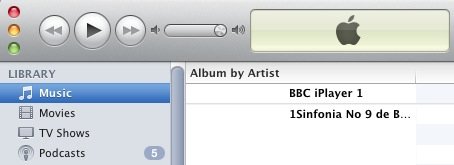
Por meio do atalho “Command + Barra de espaço”, abra o Spotlight, digite “terminal” e escolha o primeiro resultado da pesquisa.
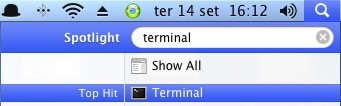
Com o Terminal aberto, digite o comando “defaults write com.apple.iTunes full-window -1” (sem aspas) e aperte Enter.

Execute o iTunes e o resultado será este:
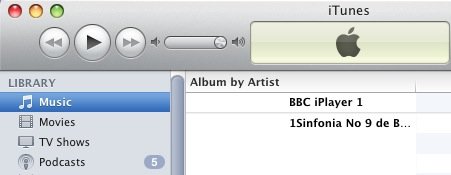
Caso mude de ideia e queira restaurar o padrão do iTunes 10, use o comando “defaults write com.apple.iTunes full-window -0”.
Categorias


























